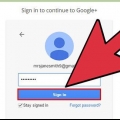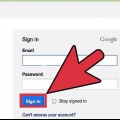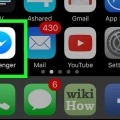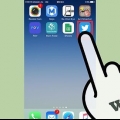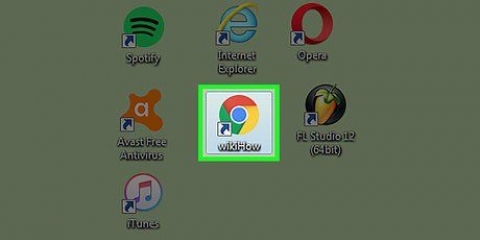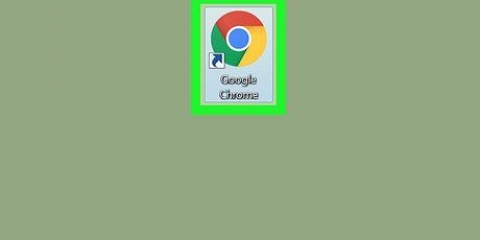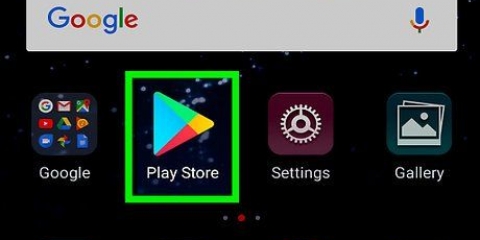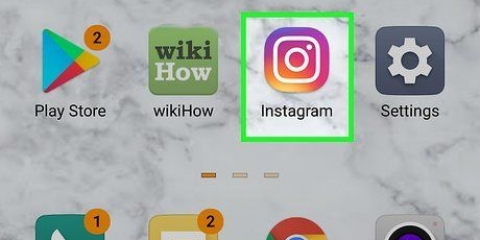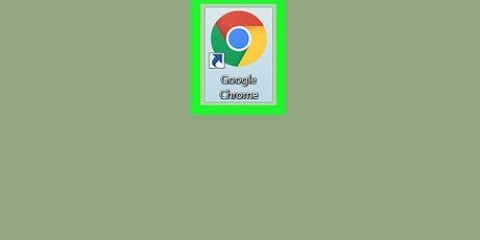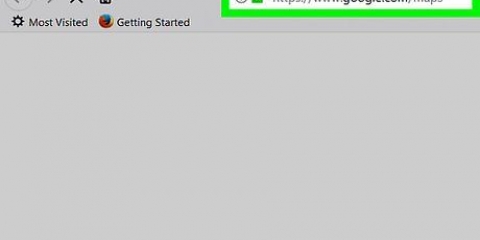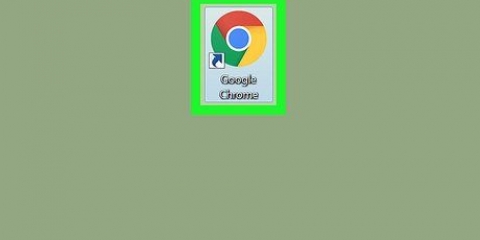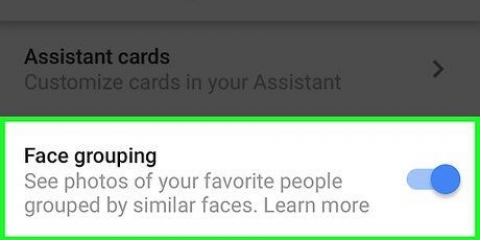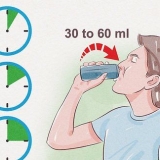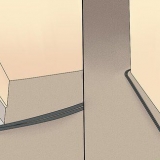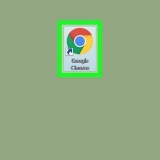Invia un invito a google hangouts
Questo tutorial ti insegnerà come invitare qualcuno a una chat di Google Hangouts, tramite il sito Web di Hangouts in un browser o l`app mobile sul tuo dispositivo Android.
Passi
Metodo 1 di 2: un utente del browser desktop

1. Apri il sito web di Google Hangouts nel tuo browser Internet. genere uscire.Google.com nella barra degli indirizzi del browser e premere ↵ Invio sulla tastiera.
- Se non accedi automaticamente al tuo account Google nel browser, accedi con il tuo indirizzo email o telefono e la tua password.

2. Fare clic su Nuova conversazione. Questo pulsante sembra bianco "+" disegna un cerchio verde sotto il logo di Google nell`angolo in alto a sinistra della finestra del browser.

3. Inserisci il nome, l`e-mail o il numero di telefono della persona che desideri invitare. Il bar Cercare visualizza tutti i risultati corrispondenti.

4. Fare clic su una persona dall`elenco. Scorri verso il basso per trovare la persona che desideri invitare e fai clic sul suo nome o sulla sua immagine per invitarla ad avviare una conversazione di Hangouts. Una finestra di chat apparirà sul lato destro della finestra del browser.

5. Personalizza il tuo messaggio di invito. Vedrai "Chiacchierare in Hangouts"!` come messaggio di invito predefinito nella casella della chat. Fare clic e inserire il testo del messaggio.

6. Fare clic su Invia invito. Questo è il pulsante blu sotto il tuo messaggio di invito nella casella della chat. Vedrai un segno di spunta verde e un messaggio di conferma che legge "Invito spedito!" La tua persona di contatto riceverà immediatamente il tuo invito.
Metodo 2 di 2: utilizzo dell`app Android

1. Apri l`app Hangouts sul tuo dispositivo Android. L`icona di Hangouts ha l`aspetto di un fumetto verde con una citazione bianca.
- Se non accedi automaticamente al tuo account Google nell`app Hangouts, accedi con la tua email o telefono e password.

2. Tocca il pulsante + verde e bianco. Si trova nella parte inferiore destra dello schermo. Ti permette di scegliere Nuova conversazione e Nuova videochiamata.

3. Tocca Nuova conversazione. Questo pulsante ha l`aspetto di un fumetto bianco in un cerchio verde. sarà tu Contatti mostra elenco.

4. Inserisci il nome, l`e-mail o il numero di telefono della persona che desideri invitare. Il bar Cercare la parte superiore dello schermo mostra tutti i risultati corrispondenti.

5. Tocca Invita accanto al nome di un contatto. Questa opzione si trova sul lato destro del telefono accanto all`immagine e al nome del contatto. Apparirà una finestra di dialogo pop-up.

6. Tocca INVITA AGLI HANGOUT. Questa opzione è in lettere maiuscole verdi nella parte inferiore della finestra di dialogo a comparsa.

7. Inserisci un messaggio di invito. Digita un messaggio che il tuo contatto può visualizzare nell`invito di Hangouts.

8. Tocca il pulsante Invia. Il tuo contatto riceverà immediatamente il tuo invito a Hangouts.
Articoli sull'argomento "Invia un invito a google hangouts"
Condividi sui social network:
Simile
Popolare